![Kako uvek znati lokaciju svog deteta ili prijatelja? [Trusted Contacts]](https://i.ytimg.com/vi/yvyotC4y6cM/hqdefault.jpg)
Vsebina
V tem članku: Odprti osnovne programeZprite posebne programe
Preberite, kako odpreti program v sistemu Windows z ukaznim pozivom. Zaženete lahko samo programe, nameščene v mapah, ki jih je ustvaril operacijski sistem (na primer namizje), lahko pa dodate mapo na seznam ukaznih pozivov, da jo odprete s to metodo.
faze
1. metoda Odprti osnovne programe
- Odprite meni začetek

. Kliknite na logotip Windows spodnji levi del zaslona ali pritisnite tipko Windows računalniške tipkovnice.- Če uporabljate sistem Windows 8, postavite kazalec na zgornji desni del zaslona in v koničnem oknu kliknite ikono lupe.
-
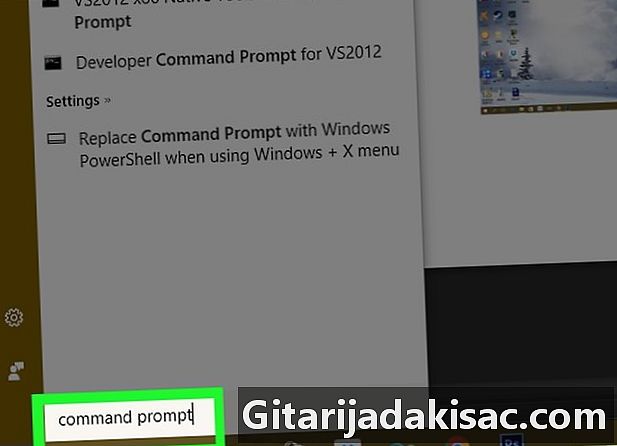
tip ukazni poziv v začetek. Računalnik bo poiskal program »Poziv naročila«. -
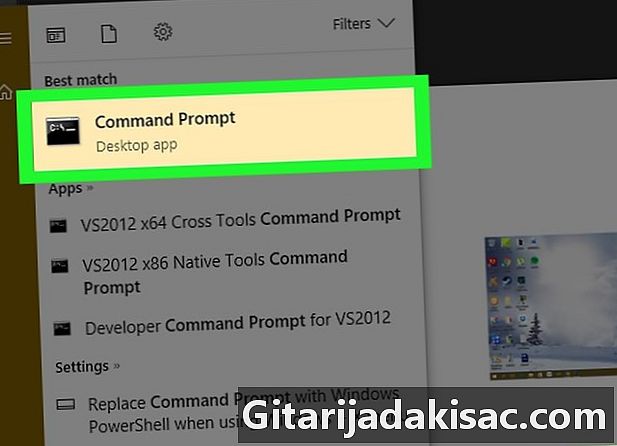
Kliknite ukazni poziv
. To je črna škatla na vrhu okna začetek. Odprl se bo ukazni poziv.- Če uporabljate računalnik z omejenimi privilegiji, verjetno ne boste mogli odpreti ukaznega poziva.
-

tip začetek v ukaznem pozivu. Odstavite prostor za začetek. -

V ukazni poziv vnesite ime programa. To mora biti sistemsko ime datoteke in ne ime njene bližnjice (na primer sistemsko ime ukaznega poziva je cmd). Spodaj so imena trenutnih programov.- Raziskovalec datotek : raziskati.
- Beležnica : notepad.
- Tabela znakov : charmap.
- Paint : mspaint.
- Ukazni poziv (novo okno) : cmd.
- Windows Media Player : Wmplayer.
- Vodja nalog : penzum.
-

Pritisnite vpis. Ko dobite naročilo kot zaženite ime_programa, pritisnite tipko Enter, da odprete izbrani program. Po nekaj sekundah naj se odpre.- Če se izbrani program ne odpre, obstaja velika možnost, da je v mapi, ki ni vključena v pot ukaznega poziva. Pojdite na naslednji korak, da rešite težavo.
2. način Odprite posebne programe
-
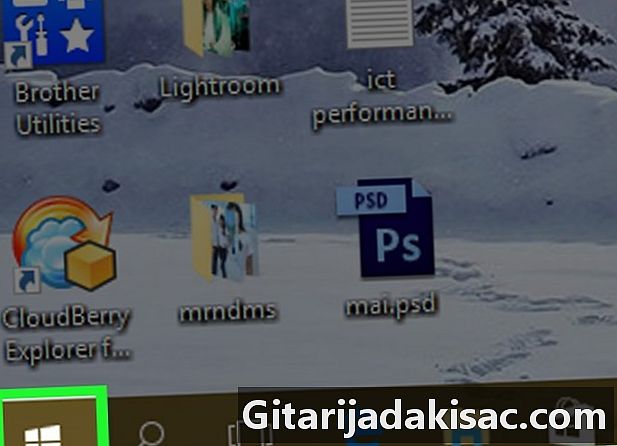
Odprite meni začetek
. Kliknite na logotip Windows spodnji levi del zaslona ali pritisnite tipko Windows računalniške tipkovnice. -
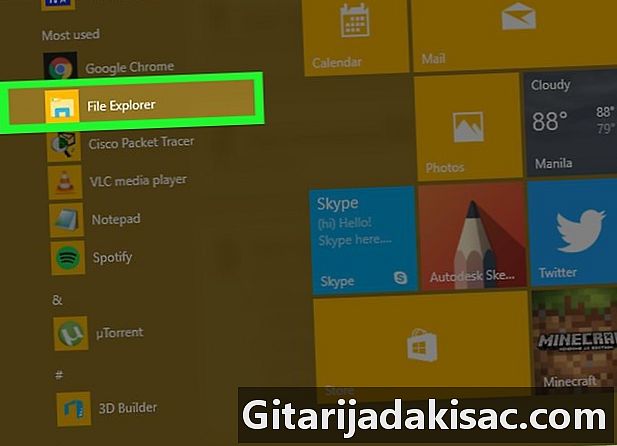
Odprite raziskovalec datotek
. V spodnjem levem kotu okna kliknite ikono mape začetek. -
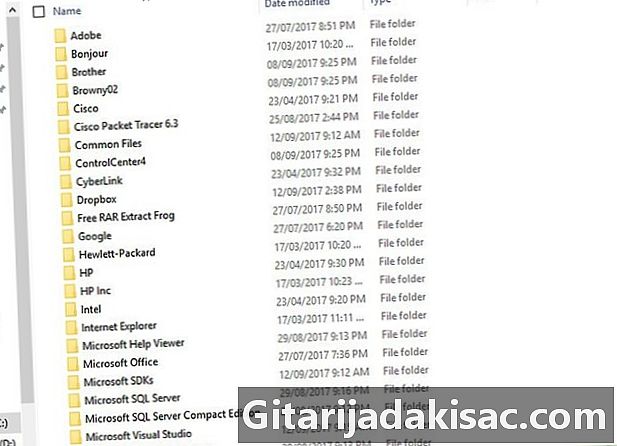
Odprite mapo, v kateri se nahaja vaš program. Pomaknite se do mape, ki vsebuje program, ki ga želite odpreti, s klikom na mape, ki vam bodo omogočile to.- Ko se na sredini raziskovalec datotek pojavi ikona programa, ki jo želite odpreti v ukaznem pozivu, boste vedeli, da ste v pravi mapi.
- Če ne veste, kje je program, vedite, da je večina v mapi Programske datoteke trdi disk. V iskalni vrstici lahko iščete tudi na vrhu.
-
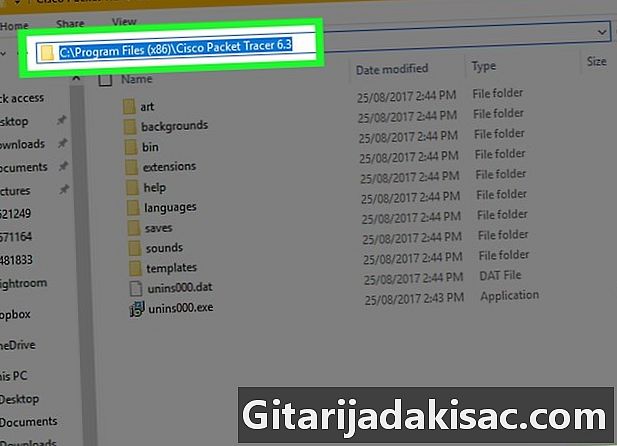
Izberite pot mape. Kliknite desno od naslovne vrstice na vrhu raziskovalec datotek. Videti boste morali, da modro polje označuje vsebino naslovne vrstice. -
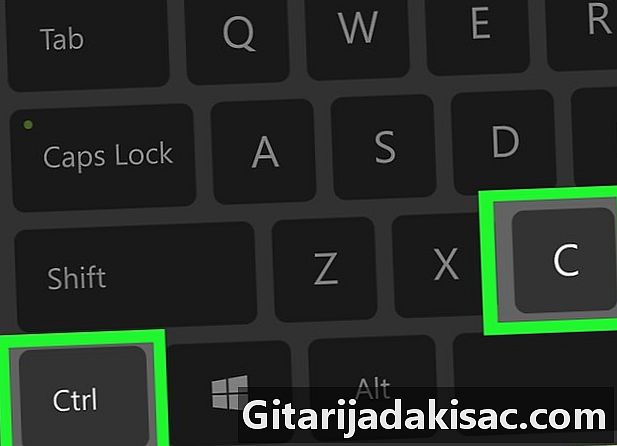
Kopirajte pot. Hkrati pritisnite Ctrl in C. -
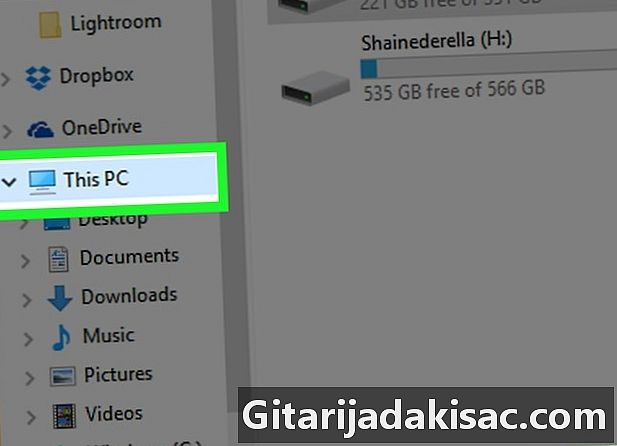
Kliknite na Ta računalnik. Ta mapa je na levi strani raziskovalec datotek. -
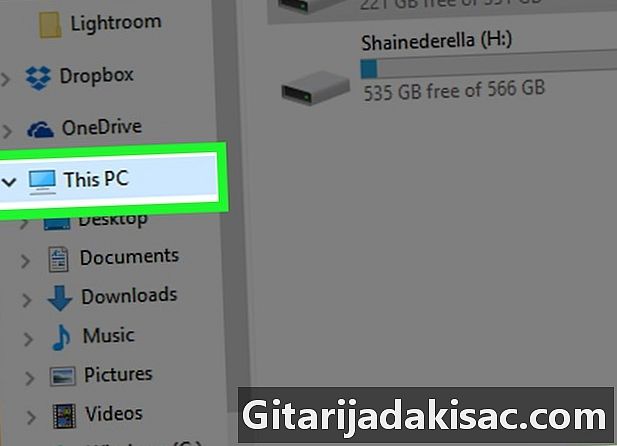
Kliknite še enkrat na Ta računalnik. Vse mape v oknu bodo izbrane in lahko odprete lastnosti mape Ta računalnik. -
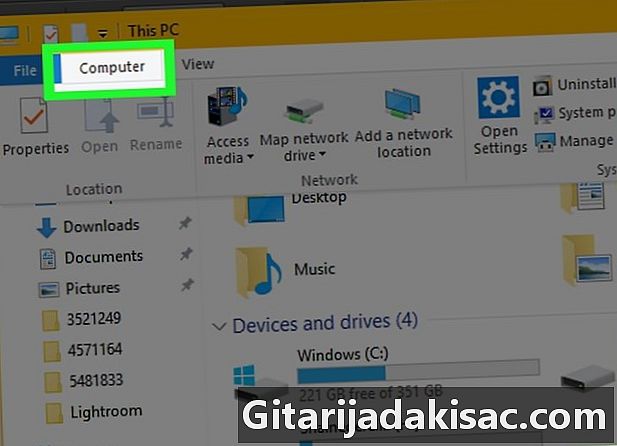
Kliknite na računalnik. To je zavihek v zgornjem levem kotu strani. Prikaže se orodna vrstica. -
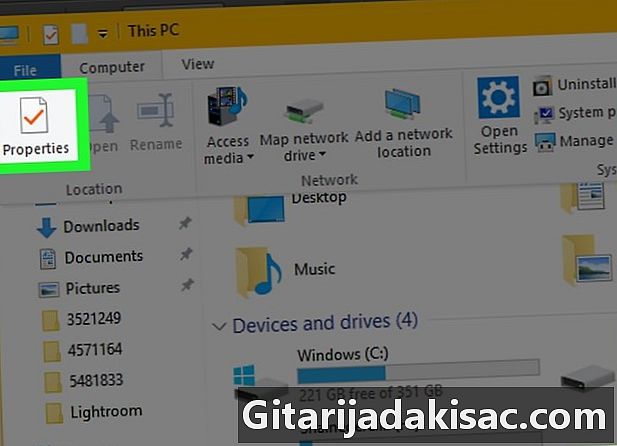
Kliknite na lastnosti. Ta ikona je videti kot belo polje z rdečo kljukico v notranjosti. Kliknite nanj, da se prikaže končno okno. -
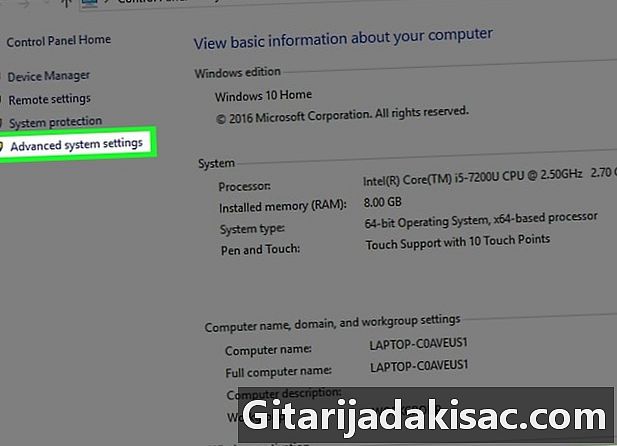
Kliknite na Napredne sistemske nastavitve. To je povezava v zgornjem levem kotu okna. Odpre se novo okno conuelle. -
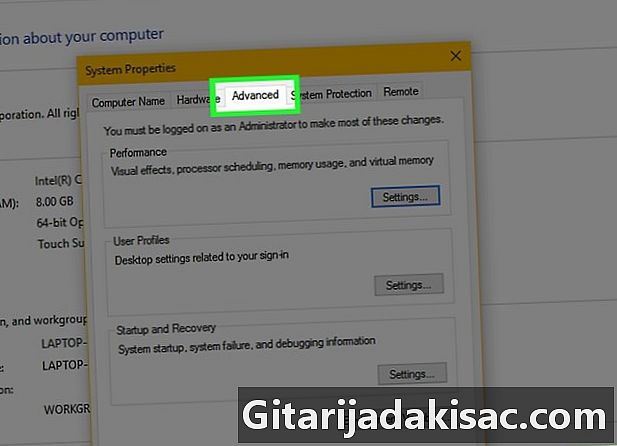
Kliknite na zavihek napredno. Je na vrhu okna. -
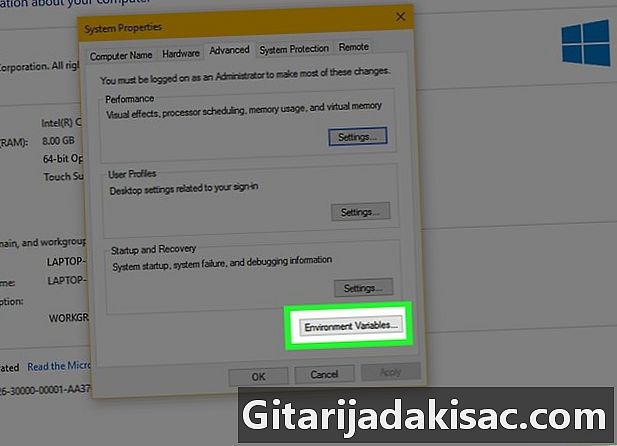
Kliknite na Spremenljivke okolja .... Ta možnost je na dnu okna in prikaže novo okno. -
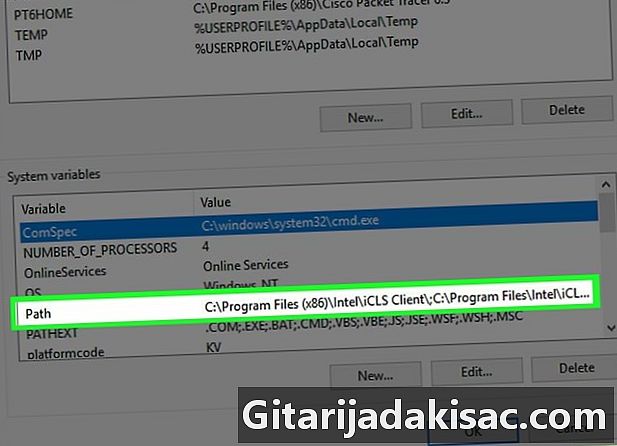
Kliknite na pot. Ta možnost je v oknu Sistemske spremenljivke na dnu strani. -
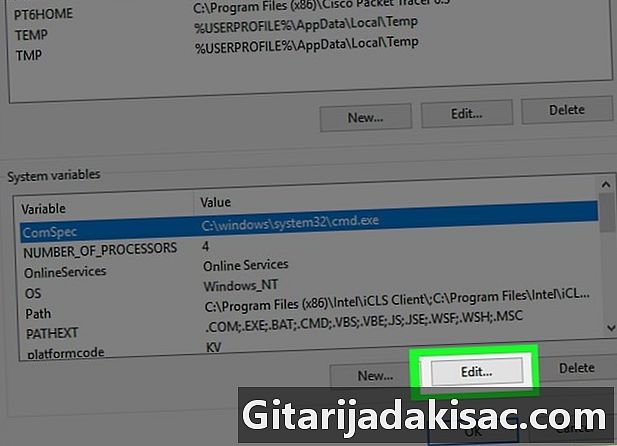
Kliknite na Urejanje .... Ta možnost je na dnu strani. -
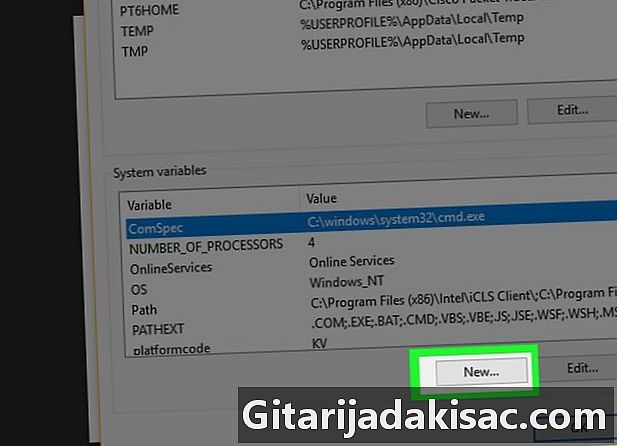
Kliknite na novice. Ta možnost se nahaja v zgornjem desnem kotu strani sprememba. -

Prilepite pot do svojega programa. Hkrati pritisnite Ctrl in V da pot prilepite v okno. -
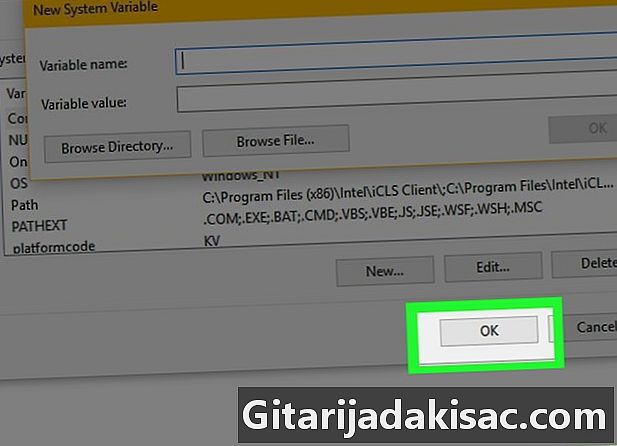
Kliknite na OK. Vaša pot bo shranjena. -
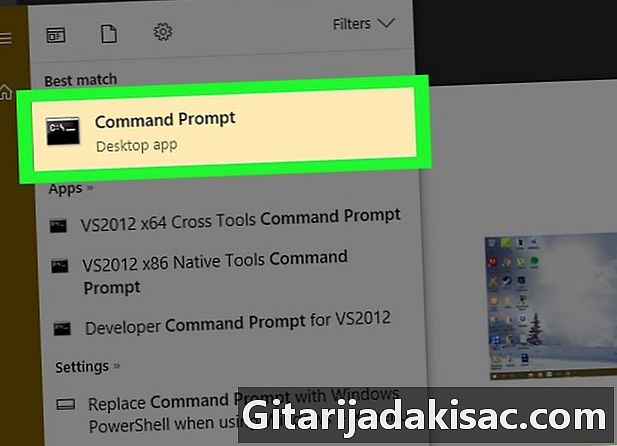
Odprite ukazni poziv. -
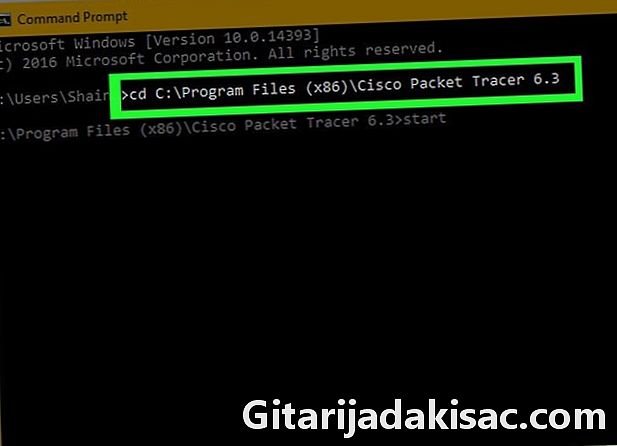
Vnesite pot. tip cd v ukazni poziv vstavite presledek in pritisnite Ctrl+V da vnesete pot do svojega programa, nato pritisnite vpis. -
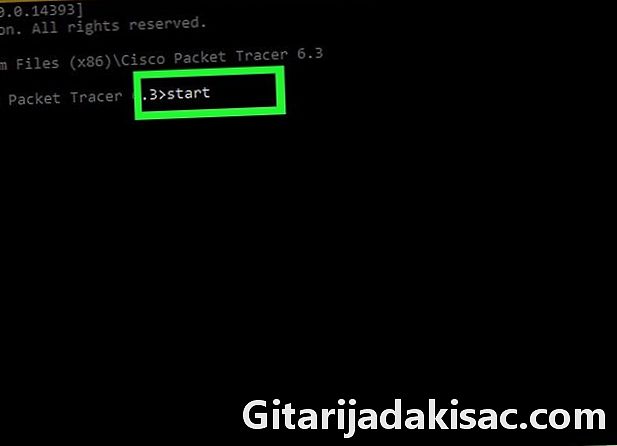
tip začetek v ukaznem pozivu. Ne pozabite zapustiti prostora za tem začetek. -
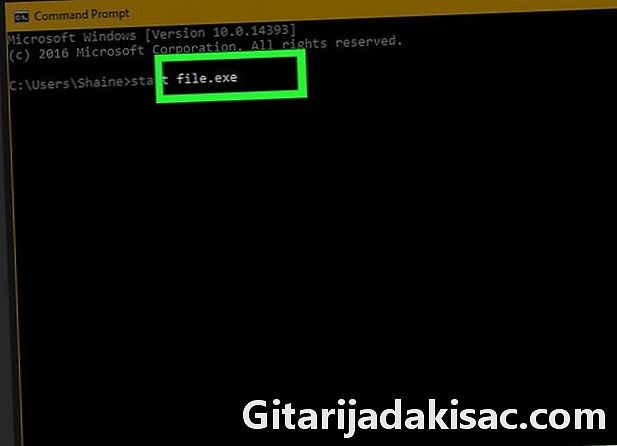
Vnesite ime svojega programa. Vnesite ime programa natančno tako, kot je prikazano v mapi in pritisnite vpis. Program se bo začel.- Če v imenu programa obstajajo presledki, jih nadomestite z nižjim vezajem (npr system_shock namesto sistemski šok).
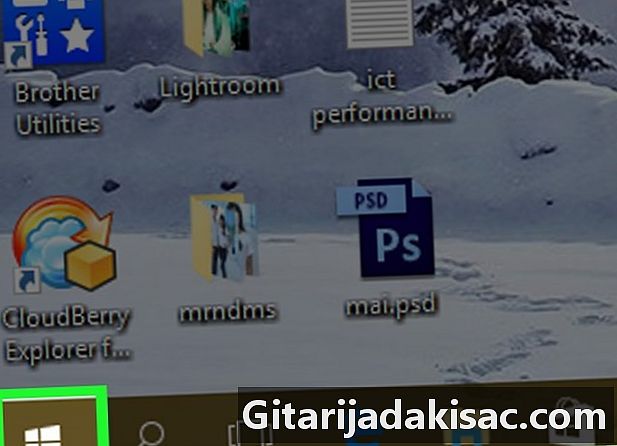
- Če želite prepričati, da lahko z ukaznim pozivom odprete vse programe, jih namestite v mapo "Dokumenti".
- Če v računalniku nimate skrbniškega računa, morda ne boste mogli odpreti ukaznega poziva ali spremeniti privzete poti.